افزایش امنیت ویندوز ۱۰
ایمن سازی ویندوز ۱۰
اگر اخیراً یک دستگاه ویندوز ۱۰ خریداری کرده اید یا رایانه شخصی خود را به ویندوز ۱۰ ارتقا داده اید ، شاید تعجب کنید که سیستم عامل چقدر امن است. خوشبختانه ، به طور پیش فرض ، ویندوز ۱۰ نسبت به ویندوز ۷ و ویندوز ۸.۱ از امنیت بیشتری برخوردار است. و دارای بسیاری از ویژگی های امنیتی جدید است که به انسداد ویروس ها و عفونت های مخرب کمک می کند. این امر به ویژه در صورت استفاده از سخت افزارهای جدیدتر صادق است.
اگرچه ویندوز ۱۰ ایمن تر است ، اما فضای بیشتری برای امنیت بیشتر وجود دارد. در این پست ، من فقط در مورد تنظیمات مختلف در ویندوز صحبت می کنم که می توانید پیکربندی کنید تا ویندوز را ایمن تر کنید. من هیچ برنامه ای را برای شخص ثالث مانند آنتی ویروس ، ضد جاسوس افزار و غیره ذکر نمی کنم.
همچنین بخوانید : امنیت در اینترنت با نکات وبگردی
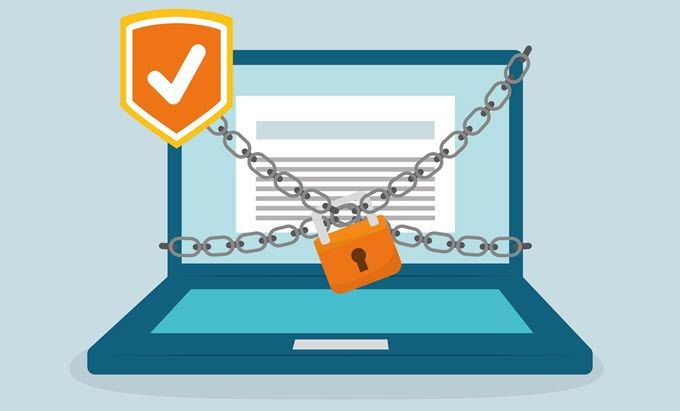
تنظیمات حریم خصوصی و افزایش امنیت ویندوز ۱۰
اولین کاری که برای افزایش امنیت ویندوز ۱۰ باید انجام دهید ، خاموش کردن تمام ویژگی های ردیابی است که مایکروسافت با ویندوز ۱۰ گنجانده است.
ویندوز ۱۰ ویژگی های مختلفی دارد که به مایکروسافت متصل می شوند و با وجود اینکه نمی خواهند باعث هک شدن شما یا ویروس شدن شوند ، اما هنوز کمی نگران کننده هستند.
این کار هنگام نصب ویندوز بسیار ساده تر است زیرا می توانید بر روی Customize کلیک کرده و همه کارها را یکباره غیرفعال کنید. بدیهی است ، اگر نمی توانید ویندوز را مجدداً نصب کنید ، می توانید تنظیمات را به صورت دستی تغییر دهید.
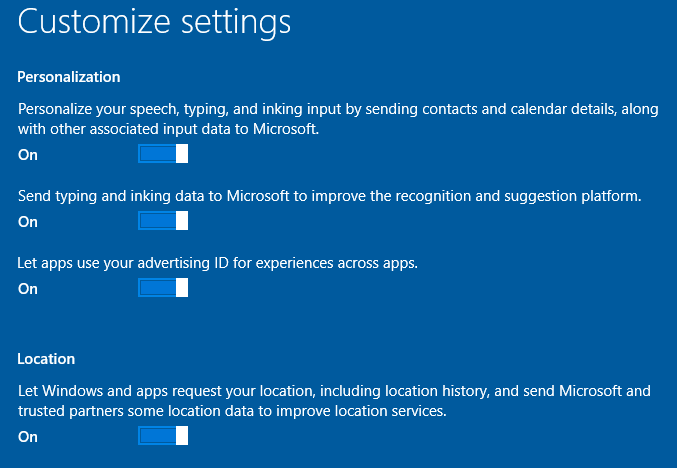
برای انجام این کار ، به Settings بروید و سپس بر روی Privacy کلیک کنید. موارد کاملی از سمت چپ را به همراه گزینه های روشن / خاموش آنها در سمت راست پیدا خواهید کرد.
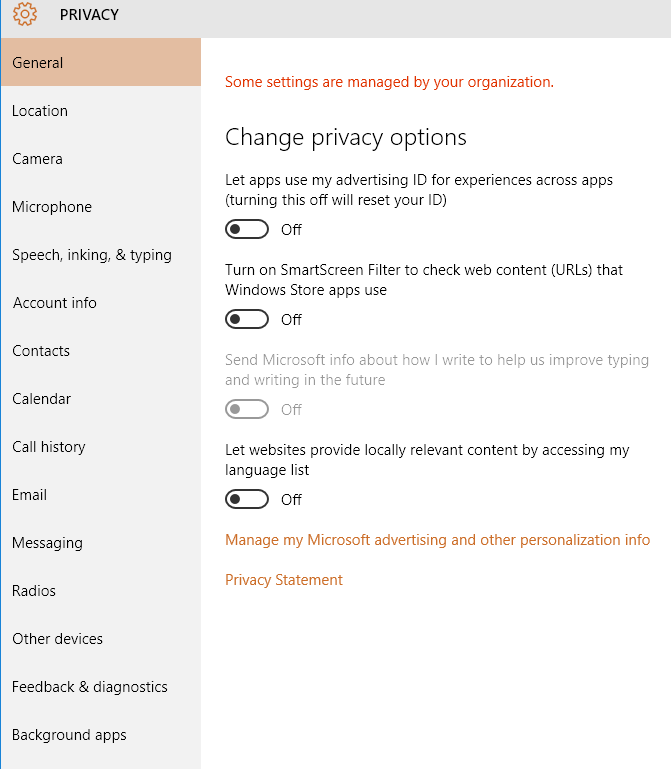
به روزرسانی های خودکار را فعال کنید
اگر ویندوز ۱۰ را اجرا می کنید ، مطمئناً باید بروزرسانی های خودکار را فعال کنید. باید به صورت پیش فرض فعال باشند، اما به هر حال ایده خوبی است که بررسی شود. بر روی Start کلیک کنید ، Windows Update را تایپ کنید و سپس بر روی تنظیمات Windows Update کلیک کنید.
این شما را به گفتگوی تنظیمات در Windows Update سوق می دهد. روی Advanced Options کلیک کنید و مطمئن شوید که کادر کشویی بر روی گزینه Automatic (recommended) می باشد.
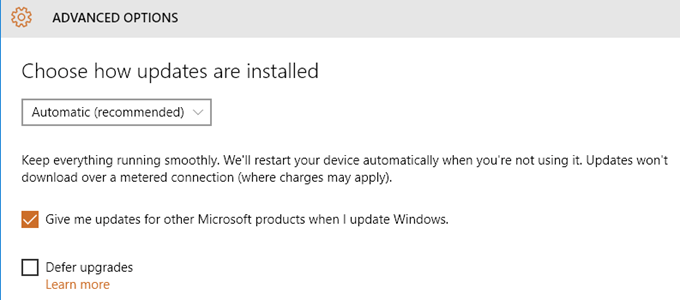
همچنین ، هنگام بروزرسانی ویندوز ، مطمئن شوید که Give me updates for other Microsoft products when I update Windows را تیک دار کرده اید. این امر به ویژه در صورت نصب Office مهم است زیرا همه نصب های مربوط به امنیت و ویژگی های Office را نیز نصب خواهد کرد.
Windows Defender را فعال کنید
باز هم ، این باید فعال شود ، اما برای بررسی ، روی Start ، سپس Settings و Update & Security کلیک کنید . بر روی Windows Defender کلیک کنید و اطمینان حاصل کنید که سه تنظیم زیر فعال هستند : Real-time protection, Cloud-based protection, و Automatic sample submission
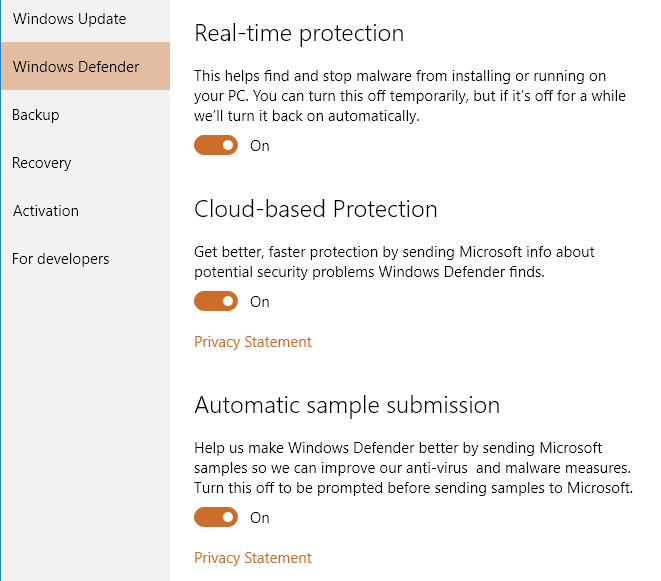
من چندین ماه است که فقط از Windows Defender در دستگاه Windows 10 خود استفاده می کنم و نیازی به نصب هیچگونه نرم افزار ضد ویروس یا ضد بدافزار شخص ثالث را ندارم. Windows Defender یک کار عالی برای محافظت از رایانه شما می کند و درست در ویندوز ساخته شده است ، که بسیار عالی است.
افزایش امنیت ویندوز ۱۰ با فعال سازی فایروال ویندوز
فایروال داخلی ویندوز از ویژگی های بسیار قدرتمندی برخوردار است ، اگر واقعاً بخواهید ارتباط رایانه خود با سایر دستگاه های موجود در شبکه را کنترل کنید. با این حال ، تنظیمات پیش فرض برای اکثر افراد خوب خواهد بود. به طور پیش فرض ، تمام ارتباطات برون مرزی مجاز است از دیوار آتش عبور کنند.
اتصالات ورودی توسط لیستی کنترل می شود که می توانید برنامه هایی را که از طریق فایروال مجاز است تیک بزنید یا علامت آن را بردارید. ابتدا بر روی Start کلیک کنید ، Firewall را تایپ کنید و سپس بر روی Windows Firewall کلیک کنید.
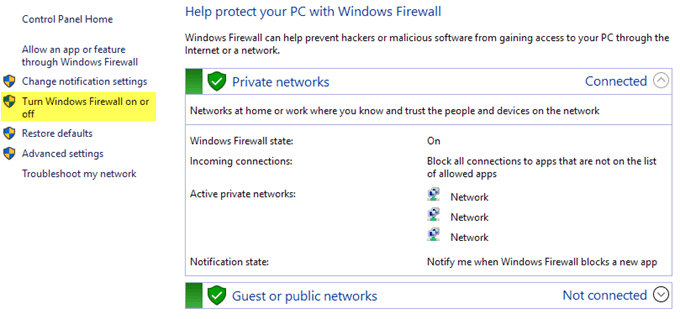
اگر صفحه نمایش شما سپرهای سبز را با علائم چک نشان می دهد ، این بدان معنی است که فایروال روشن است. اگر اینگونه نیست ، روی Turn Windows Firewall on or off کلیک کنید. در مرحله بعد باید روی Allow an app or feature through Windows Firewall کلیک کنید تا برنامه هایی را انتخاب کنید که از طریق فایروال دسترسی رایگان داشته باشند.
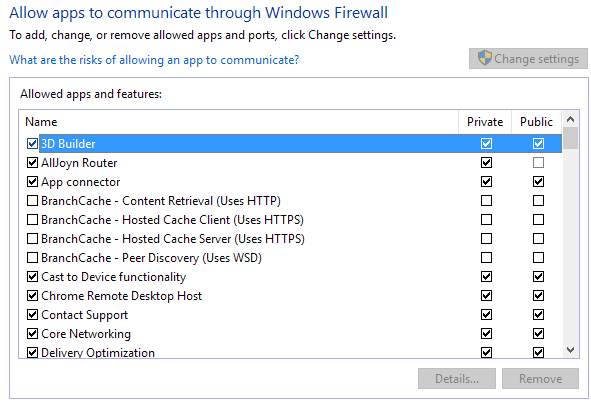
متوجه خواهید شد که دو ستون با علائم چک وجود دارد : خصوصی و عمومی. هر چه موارد بیشتری از ستون Public برداشته شود ، امنیت شما بهتر خواهد شد.
همچنین ایده خوبی است که علامت گذاری های Remote Assistance ، Remote Desktop و “… Remote ” را اگر از خدمات دسترسی به راه دور رایانه استفاده نمی کنید، بردارید.
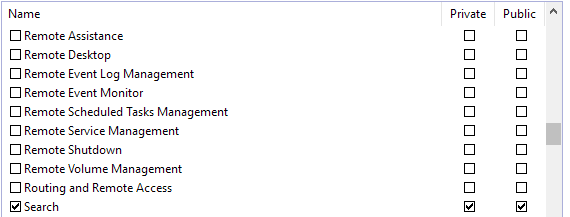
کنترل حساب کاربری (UAC)
مدت زمان طولانی است که UAC در ویندوز است. گرچه می توانید آن را غیرفعال نمایید، اما با فعال بودن آن امنیت سیستم شما به طور ویژه ای افزایش خواهد یافت.
با کلیک بر روی Start ،کلمه UAC را تایپ کنید و سپس بر روی Change Settings Control Account Settings کلیک کنید. اگر می توانید آن را تحمل کنید ، همیشه سعی کنید بر روی Always notify باشد تا به شما اطلاع بدهد.
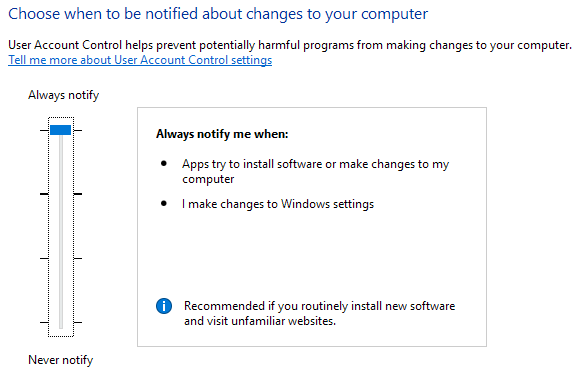
اگر به وب سایت هایی که از نظر طبیعت طراحی شده اند ، مطمئناً گزینه خوبی است. نگه داشتن UAC به بالاترین تنظیمات بدون ایجاد رضایت شما از ایجاد برخی تغییرات در رایانه جلوگیری می کند.
افزایش امنیت ویندوز ۱۰ با استفاده از حساب محلی
از زمان ویندوز ۸ ، مایکروسافت کاربران را تحت فشار قرار داده است تا با استفاده از حساب Microsoft خود وارد سیستم شوند. این دارای مزایایی مانند همگام سازی دسک تاپ شما با هر رایانه ای می باشد ، اما دارای مشکلات جانبی نیز هست.
ثانیاً ، اگر حساب مایکروسافت من هک شود یا چیز دیگری؟ آیا باید نگران این باشم که کسی بتواند از راه دور وارد رایانه من و غیره شود؟ به جای نگرانی در مورد همه این موارد ، فقط از یک حساب محلی مانند ویندوز ۷ و قبل استفاده کنید. برای انجام این کار ، روی گزینه Start کلیک ، account را تایپ کنید و سپس بر روی Manage your account کلیک کنید .
روی گزینه Sign in with a local account instead کلیک کنید و مراحل را دنبال کنید. از مایکروسافت اخطارهایی دریافت می کنید که چرا نباید این کار را انجام دهید ، بلکه فقط آنها را نادیده بگیرید. هیچ چیز بدی برای رایانه شما رخ نخواهد داد.
از یک صفحه قفل استفاده کنید
اگر می خواهید رایانه خود را ایمن نگه دارید ، باید اطمینان حاصل کنید که وقتی در اطراف نیستید ، صفحه به طور خودکار قفل می شود. برای انجام این کار ، بر روی Start کلیک، عبارت Lock screen را تایپ کرده و تنظیمات Lock screen را انتخاب کنید.
روی Screen timeout settings کلیک کنید و مقدار مناسبی را انتخاب کنید که برای شما مفید باشد. همچنین ، مراقب باشید چه برنامه هایی را که می توانید روی صفحه قفل بگذارید زیرا سایرین بدون وارد کردن گذرواژه می توانند به آن اطلاعات دسترسی پیدا کنند.
افزایش امنیت ویندوز ۱۰ با رمزگذاری هارد دیسک
سرانجام ، اگر می خواهید حداکثر امنیت برای رایانه شخصی خود داشته باشید ، باید کل هارد دیسک خود را رمزگذاری کنید. رمزگذاری محافظت بیشتری در برابر شخصی است که رایانه شما را دزدیده و یا از طریق تماس فیزیکی قصد دارد به دستگاه شما دسترسی داشته باشد.
به طور کلی ، اگر تمام مراحل بالا را دنبال کنید ، باید از نظر ظاهری کاملاً خوب باشید. البته به یاد داشته باشید ، بازدید از وب سایت های ویرورسی بدون توجه به امنیت در رایانه شما ، به شما آسیب می رساند. گزینه خوب استفاده از Chrome است زیرا سعی می کند قبل از بازدید از وب سایت مخرب یا بارگیری چیزهای مضر ، به شما هشدار دهد.


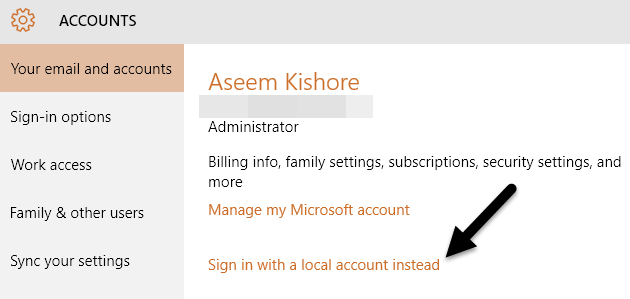
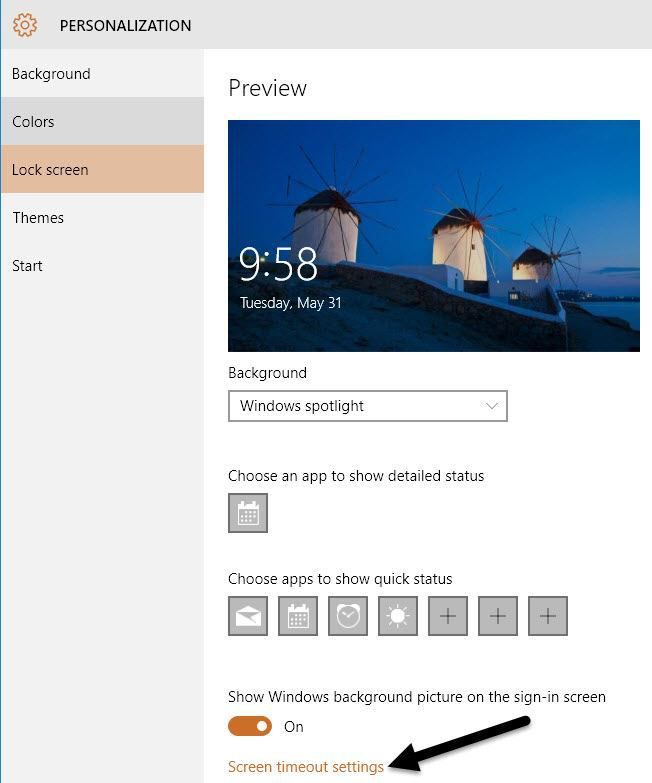









دیدگاه ها